- Веб-Шаблоны
- Шаблон интернет-магазина
- Шаблоны для CMS
- Facebook шаблоны
- Конструктор сайтов
JS Animated. Как добавить дополнительное поле в контактную форму (для шаблонов со скриптом TMForm)
Апрель 25, 2014
Этот туториал покажет, как добавить дополнительное поле в контактную форму для шаблонов JS Animated со скриптом TMForms.
Как добавить дополнительное поле в контактную форму (для шаблонов со скриптом TMForm)Откройте .html файл, который содержит код вашей контактной формы программой Dreamweaver или другим редактором HTML кода. Активируйте режим Split view. В этом туториале мы добавим 2 дополнительных поля “Факс” (“Fax”) и “Организация” (“Organization”) на основе стандартного кода контактной формы.
Для того, чтобы добавить поле “Факс” (“Fax”), выберите поле “Телефон” (“Phone”), так как оно имеет похожий код, и в окне кода выделиться необходимая для редактирования часть.
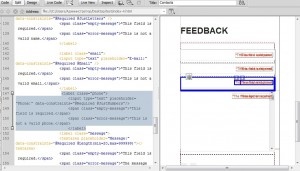
Ниже приведен пример кода поля “Телефон” (“Phone”):
<label class="phone"> <input type="text" placeholder="Phone:" data-constraints="@Required @JustNumbers"/> <span class="empty-message">*This field is required.</span> <span class="error-message">*This is not a valid phone.</span> </label>Скопируйте этот код и вставьте его после закрывающегося тега </label>, чтобы поле “Факс” (“Fax”) находилось под полем “Телефон” (“Phone”).
Замените слово “phone” на слово “fax” во всех строчках нового кода:
<label class="fax"> <input type="text" placeholder="Fax:" data-constraints="@Required @JustNumbers"/> <span class="empty-message">*This field is required.</span> <span class="error-message">*This is not a valid fax number.</span> </label>Чтобы добавить еще одно поле “Организация” (“Organization”), выделите код для поля “Имя“ (“Name“), который может выглядеть следующим образом:
<label class="name"> <input type="text" placeholder="Name:" data-constraints="@Required @JustLetters" /> <span class="empty-message">*This field is required.</span> <span class="error-message">*This is not a valid name.</span> </label>Скопируйте этот код и вставьте его после закрывающегося тега </label>, чтобы поле “Организация” (“Organization”) находилось под полем “Имя“ (“Name“).
Замените слово “name“ на слово “organization” во всех строчках нового кода:
<label class="organization"> <input type="text" placeholder=" Organization:" data-constraints="@Required @JustLetters" /> <span class="empty-message">*This field is required.</span> <span class="error-message">*This is not a valid organization.</span> </label>Сохраните изменения в файле .html.
Откройте файл TMForm.js из папки ‘js’ и найдите строчку 121-125, которая содержит приведенный ниже скрипт:
name:getValue($('label.name input')) ,email:getValue($('label.email input')) ,phone:getValue($('label.phone input')) ,fax:getValue($('label.fax input')) ,state:getValue($('label.state input'))Хотя в этом скрипте уже есть необходимые строчки для полей “факс” (“fax”) и “штат” (“state”), они обычно не используются в стандартной контактной форме. Нам необходимо добавить еще одну подобную строчку для поля “организация” (“оrganization”).
Скопируйте одну из строчек данного скрипта, например, для поля “email”:
, email:getValue($('label.email input'))Вставьте новую строчку под скопированной и замените ‘email’ на “оrganization”, чтобы в результате получить скрипт:
name:getValue($('label.name input')) ,email:getValue($('label.email input')) ,phone:getValue($('label.phone input')) ,fax:getValue($('label.fax input')) ,organization:getValue($('label.organization input')) ,state:getValue($('label.state input')) ,message:getValue($('label.message textarea'))Прокрутите вниз и замените символ # на ваш email адрес в следующем скрипте:
$(window).load(function(){ $('#form').TMForm({ ownerEmail:'#' }) })Сохраните изменения.
Откройте MailHandler.php из папки ‘bat’. В этом файле тоже есть необходимые строчки для полей “факс” (“fax”) и “штат” (“state”). Для поля “организация” (“оrganization”) скопируйте и вставьте код поля “имя“ (“name“):
if($_POST['name']!='false'){ $messageBody .= '<p>Visitor: ' . $_POST["name"] . '</p>' . "\n"; $messageBody .= '<br>' . "\n"; }И замените “name“ на “оrganization”, чтобы результат получился следующим:
if($_POST['organization']!='false'){ $messageBody .= '<p>Organization: ' . $_POST["organization"] . '</p>' . "\n"; $messageBody .= '<br>' . "\n"; }Сохраните изменения.
Теперь вы можете протестировать ваш сайт на удаленном сервере, чтобы проверить, как работают новые поля контактной формы.
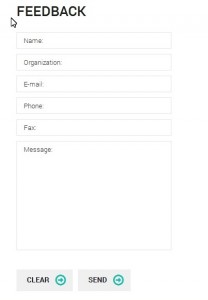
Вы также можете воспользоваться детальным видео туториалом:
JS Animated. How to add contact form field (based on TMForm)













